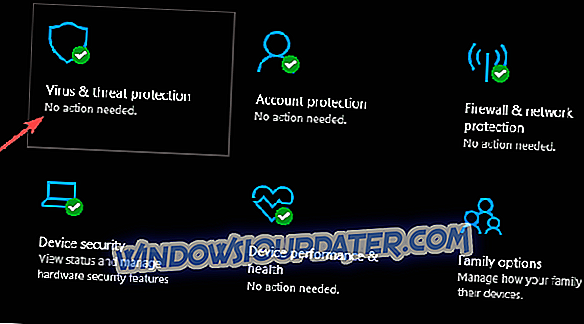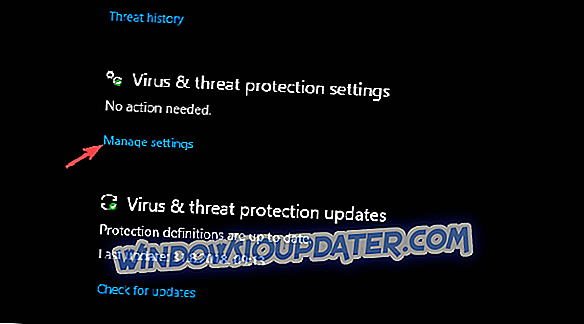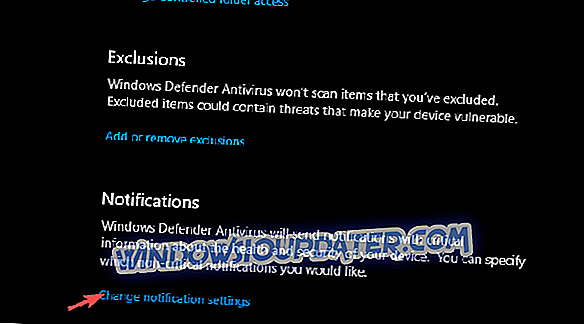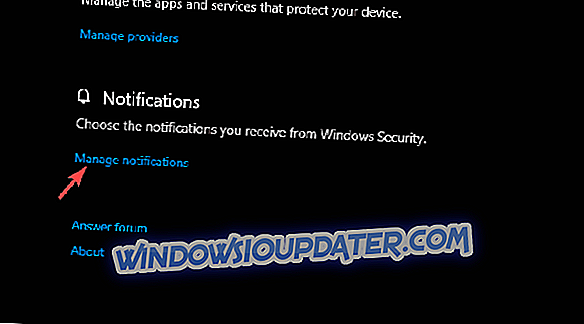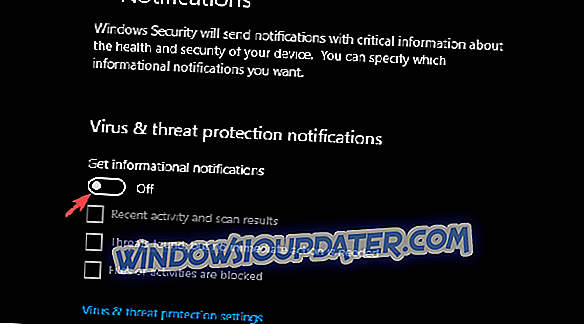Bilangan pengguna yang mempercayai kepercayaan mereka terhadap Windows Defender sangat besar. Saya, secara peribadi, menggunakan Windows Defender dan selama hampir 2 tahun, ia menjadi lebih baik dan lebih baik secara beransur-ansur. Untuk pengguna biasa, Windows Defender harus perlindungan yang cukup baik dengan imbasan latar belakang yang dijadwalkan dan perlindungan masa nyata. Tetapi pemberitahuan, benar diberitahu, agak mengganggu. Terutama jika kita fikir bahawa ringkasan Windows Defender selepas setiap imbasan harian tidak begitu penting.
Kami menulis sekeping ini mengenai pemberitahuan ringkasan Windows Defender dan bagaimana untuk melumpuhkannya. Pastikan anda menyemaknya jika anda ingin menyingkirkan pemberitahuan yang tidak pasti di bawah.
Ringkasan Windows Defender mengganggu anda? Lumpuhkannya
Ringkasan Windows Defender
Alat keselamatan asli Windows 10 adalah Windows Defender. Kita semua tahu itu. Dan kehadirannya sendiri adalah satu perkara yang baik untuk semua pengguna akhir. Dengan itu, berdasarkan analisis, anda tidak akan memerlukan antivirus pihak ketiga percuma yang kembung untuk perlindungan standard. Walaupun kami mencadangkan beberapa penyelesaian berbayar ke atas Windows Defender untuk pengguna canggih, Windows Defender memenuhi semua keperluan asas.
Sekarang, perkara terbaik tentang hal itu ialah ia adalah sebahagian daripada ekosistem Windows, sebahagian daripada Windows Security. Oleh itu, ia mempunyai liputan yang lebih baik untuk semua jenis kemungkinan liabiliti. Walau bagaimanapun, nampaknya Microsoft adalah lebih terperinci dengan pemberitahuan. Ringkasan Defender Windows dan semua tugas yang berkaitan yang dilakukannya di latar belakang sepatutnya dicatat dan mereka cenderung muncul setiap saat.
Ringkasan Pertahanan Windows menunjukkan kepada anda hasil semua imbasan cepat yang dijadualkan yang telah dilakukan alat di latar belakang. Dan apa yang lebih baik ialah hanya menunjukkan bilangan ancaman yang dijumpai. Sekiranya anda mengusahakan sesuatu yang penting, perkara terakhir yang anda ingin lihat ialah pop timbul yang tidak penting. Dan itulah sebabnya anda mungkin mahu mematikan pemberitahuan ini. Tetapi bagaimana untuk melakukannya?
Bagaimana untuk melumpuhkan ringkasan Windows Defender
Ia agak mudah. Anda juga boleh mengklasifikasikan pemberitahuan dan memilih jenis maklumat yang anda anggap penting dan apa yang membazir masa. Mungkin, benarkan sesuatu dengan lebih banyak bahan dan terikan ringkasan.
Ikuti langkah-langkah ini untuk melumpuhkan ringkasan Windows Defender:
- Buka Pusat Keselamatan Windows dari kawasan pemberitahuan.
- Pilih perlindungan Virus & ancaman .
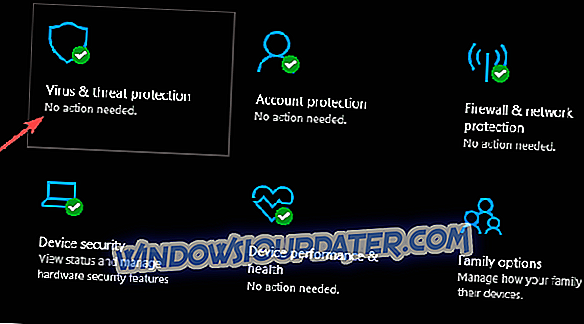
- Di bawah tetapan " Perlindungan virus & ancaman ", klik Keluarkan tetapan .
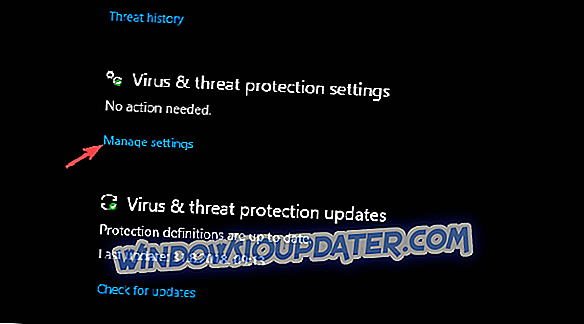
- Tatal ke bahagian bawah dan, di bawah bahagian Pemberitahuan, klik Tukar tetapan pemberitahuan .
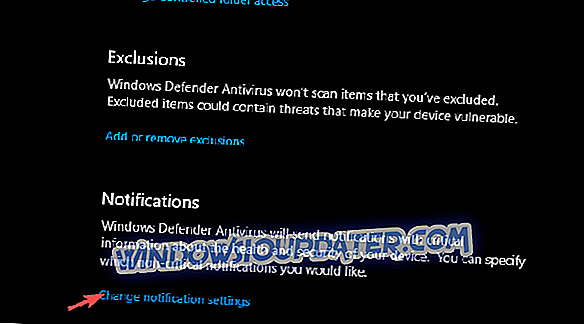
- Di bawah Pemberitahuan, klik Urus pemberitahuan .
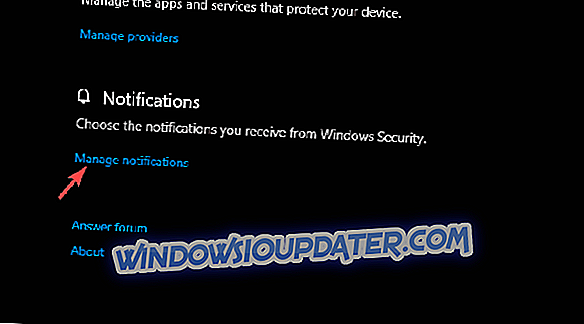
- Dibawah bahagian " Pemberitahuan perlindungan & ancaman ancaman ", toggle pilihan " Dapatkan pemberitahuan tidak rasmi ".
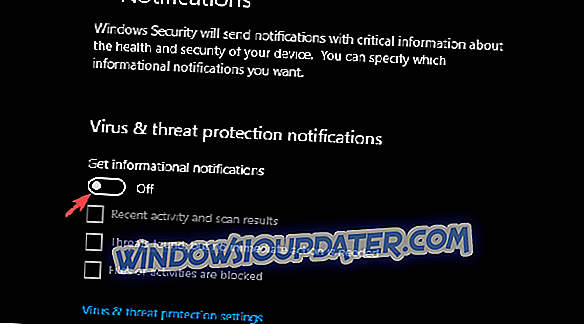
- Atau anda boleh melumpuhkan hanya " Aktiviti terkini dan hasil imbasan " dengan menyahtanda kotak.
Itu sahaja. Selepas itu, anda tidak akan melihat sebarang ringkasan Windows Defender. Anda boleh, semaknya, pergi ke Pusat Keselamatan> Perlindungan virus & ancaman dan lihat semua butiran yang anda perlukan.
Pada nota itu, kita boleh membungkusnya. Bagaimanakah anda meletakkan Windows Defender berbanding dengan penyelesaian antivirus percuma? Beritahu kami di bahagian komen di bawah.